Я пользуюсь операционной системой Windows XP, но, в связи с прекращением ее поддержки, все больше нового программного обеспечения (ПО) отказывается в ней работать. Полностью переходить на новые версии Windows я не соглашаюсь потому, что на работе использую специфическое консольное ПО работающее только под Windows XP.
В связи с этим я решил доставить себе на ноутбук вторую операционную систему (ОС) – Windows 7. Для предоставления места новой ОС мне понадобилось разбить один из разделов жесткого диска. Я решил воспользоваться таким замечательным пакетом программ, как Acronis Disc Director Home версии 11.2343. Для этого я использовал Acronis Live CD версию, так как она не зависит от установленных операционных систем. Для пользователей ноутбуков, у которых нет CD дисководов, в интернете можно найти Live USB версию, работающую из флешки.
Пошаговая инструкция.
Шаг 1
Загружаем компьютер с компакт-диска или флешки. Для этого при загрузке компьютера удерживаем клавишу входа в BIOS. У меня это клавиша – “F2”, у Вас может быть другая: “F11”, “F12” или “Delete”. Смотрите инструкцию к Вашему ноутбуку, материнской плате компьютера и т.п. После входа в BIOS выберите опцию: “Boot device priority” или подобную этой.
Как разделить диск с помощью Acronis Disk Director. Подробное руководство
На первое место ставим: для компакт-диска – “CD/DVD drive” (или подобная этой опция), а для флешки – “USB flash drive” (или подобная этой опция). Нажимаем “Save and Exit” (обычно, это клавиша “F10”) или, как у меня, сначала кнопку “Apply”, а затем “Exit”. Ждем загрузки меню Acronis:
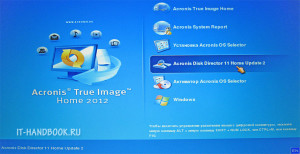
Выбираем пункт меню “Acronis Disc Director 11 Home”.
Шаг 2
В появившемся окне видим карту разделов жесткого диска. Выбираем раздел, который будем разбивать и нажимаем на опцию «Разделить том» в меню слева .
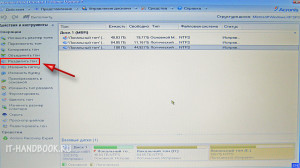
Шаг 3
В появившемся диалоговом окне указываем размер нового тома. Здесь можно также указать, какие данные перенести на новый раздел (если захотите конечно), активировав флажок «Перенести выбранные файлы на созданный том». У меня диск “E” размером 100 Гб. Я решил «откусить» от него 35 Гб.

Шаг 4
После нажатия кнопки “OK” можно сразу увидеть новую (предварительную) карту разделов жесткого диска. Если все Вас устраивает, следует нажать кнопку «Применить ожидающие операции(1)».
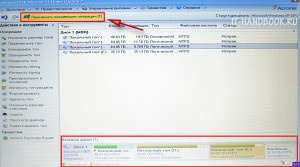
Здесь еще раз убеждаемся в правильности своих действий и подтверждаем свои намерения нажатием кнопки «Продолжить».
Разделяем диск с помощью Acronis Disk Director

Шаг 5
Ожидаем завершения всех операций. На этом этапе уже ничего нельзя изменять или отменять!

Где-то после 10-ти минут ожидания окно прогресса исчезло само и появилась новая карта разделов жесткого диска (точнее осталась та, что была предварительная). Перезагружаемся и ставим в BIOS загрузку с жесткого диска (возвращаем все так, как было до первого шага). Снова перезагружаемся и готово!

Как видим, даже файловая система сохранилась, то есть после разбивки диск полностью готов до использования.
P.S. Как можно было увидеть, в Acronis Disc Director Home можно также, объединять разделы, изменять букву или метку диска, удалить или создать раздел и много других операций.
Оцените статью: /rating_on.png)
/rating_on.png)
/rating_on.png)
/rating_on.png)
/rating_on.png) 5,00 из 5 (голосов: 1)
5,00 из 5 (голосов: 1)
Источник: it-handbook.com
BLOGOMANIY.RU
Как правильно разделить жесткий диск с помощью программы Acronis Disk Director Suite
Приветствую всех на своем блоге!! Сегодня хочу рассказать о том, как правильно разделить жесткий диск на две части. Разделив диск на две части, вы можете на диск «С» ставить программы, а на созданный диск «I», пусть это будет как у меня в примере, вы можете хранить файлы, фильмы, музыка, инсталляционные файлы, и все, что только вам заблагорассудится!!
Иногда бывает такое, что компьютер начинает зависать, не включаться или включаться, но висеть, и, ни какие манипуляции не помогают. Если просто зависание, то можно посмотреть, как с этим бороться вот здесь. Настроить систему можно посмотреть вот тут.
Так вот, если компьютер стал глючить уже постоянно, и ни чего не помогает, тогда выход один, «сносить Винду» и устанавливать ее по — новому. В этом случае, когда вы переустановите Виндовс, ваш диск «I» будет не тронут!! Это очень удобно!!
Конечно же, если у вас накроется карта, или что-то в компьютере серьезно, тогда уже вам не поможет и этот диск. С помощью программы Acronis можно без особого труда правильно разделить диск на две части. Думаю, что программу Acronis Disk Director Suite вы можете найти в интернете. Для новичков: Набираем в Яндексе или Гугл: скачать бесплатно Acronis Disk Director Suite и будет вам счастье!!
Как правильно разделить жесткий диск на компьютере.
1.Запускаем программу Acronis Disk Director Suite, и видим ее общий вид. У меня один диск, и на нем вся информация, я хочу разделить его на два. См. рис
2.Выделяем диск «С» левой кнопкой, затем жмем правую кнопку, и находим во вкладке «Изменить размер». См. рис.
3.Теперь мы увидим вот такое окно. См. рис.
4.Теперь вам нужно зацепить мышкой, если правильно зацепите, то появиться знак как на рисунке!! Зацепив, держите мышкой левую кнопку и начинайте менять размер. Оставьте слева для системы, сколько вам будет нужно, а остальное пусть будет диском для хранения информации. Когда установите нужный вам размер, жмем на «Ок».
См. рис.
5.После того как вы нажали на «Ок» вы увидите вот такое снизу. См. рис.
6.Дальше смотрите вниз справа, там, где написано «Незанято», там нет название буквой, что то типа ( С D F ) См. рис.
7.Мышкой наводим на раздел «Незанято» выделяем его, и правой кнопкой нажимаем и выбираем в меню «Создание разделов» и видим вот такое окно. См. рис. Выберите Логический и жмем «Ок»
8.Теперь у вас появился диск «I», названия могут быть разные, зависит от того если у вас еще диски, посмотрите рисунок. См. рис.
9. Ну вот и все в принципе, теперь, для того что бы изменения вступили в силу, нужно нажать флажок в левом верхнем углу, он в виде шахматного флажка!! Нажав на флажок, он несет функцию «Выполнить» вы увидите вот такое окно. См. рис. ( как правильно разделить диск )
10. Для того что бы процесс разделения диска пошел, жмем «Приступить» После этого компьютер попроси перезагрузку, и станет перезагружаться. Какое-то время Acronis будет работать, но не долго, он шустрый. И когда ваш компьютер загрузиться, вы увидите, что ваш жесткий диск разделен на два раздела, вот и все.
Надеюсь, что вы поняли как правильно разделить жесткий диск и теперь на созданном диске вы можете хранить информацию, фильмы, музыка. Даже если у вас придется переустановить Виндовс, то вся информация, которая будет храниться на созданном диске, будет в безопасности, так как вы будите ставить Виндовс на диск «С» !!
Не торопитесь, и тогда у вас все получиться, выполняйте все пошагово, как правильно разделить диск — это просто!!
Учимся работать с Windows.
- Windows XP — настройка вида папок для удобства
- Защита файлов паролем с помощью классной утилиты AxCrypt. Скачать AxCrypt
- Как поставить пароль на включение компьютера
На этом тема о том, как правильно разделить диск закончена, надеюсь что все понятно!!
Источник: blogomaniy.ru
Разделение локального диска с помощью программы Acronis Disk Director
Здравствуйте уважаемые пользователи. В данной статье хотелось бы рассказать о том, как разделить локальный диск на два раздела с помощью программы Acronis Disk Director. Для разделения локального диска нам понадобится диск с программой Acronis Disk Director. О том как создать такой диск, читайте в статье Создание загрузочного диска Acronis Disk Director .
После создания загрузочного диска Acronis Disk Director, вставляем его в наш привод и перезагружаем компьютер. В процессе перезагрузки откроется окно, где мы выбираем пункт с названием нашей программы, как показано на картинке ниже.

Начнется процесс запуска программы, после того как она запустится, в окне мы увидим локальный том который нам нужно разделить. Как мы видим емкость тома который я буду делить 24.9 ГБ свободного места 7.5 ГБ, у вас размеры конечно будут другие, если вы делите тот диск на котором находится система Windows, то постарайтесь оставить как можно больше свободного пространства на данном разделе. Выбираем его и нажимаем на пункт «Разделить том», который находится в левом модуле окна.

Откроется окно, где во вкладке «Новый размер тома» назначаем емкость нашего нового раздела, в моем случае 3.6 ГБ . Так же вы можете перенести нужные вам файлы на создаваемый раздел, для этого поставьте галочку напротив пункта «перенести выбранные файлы на созданный том» и нажать кнопку выбор, где выбираем те файлы которые хотим перенести. Нажимаем OK.

Как мы видим, наш новый раздел уже появился, осталось только запустить процесс создания данного раздела.

Для этого в верхней части программы нажимаем на появившийся пункт «Применить ожидающие операции».

Проверяем все ли нас устраивает и нажимаем кнопку продолжить.

Начнется процесс разделения тома. Ждем некоторое время. После того как процесс закончится, перезагружаем компьютер.

И как видно на картинке ниже, локальный диск создан.

О ставляйте своё мнение о данной статье, ну и конечно же задавайте свои вопросы, если у вас что-то вдруг пошло не так.
Спасибо за внимание!
Статьи рекомендуемые к прочтению:
- Как смонтировать образ диска в Daemon Tools (10530)
- Моментальный перевод любого текста QTranslate (5576)
- Графический пароль на windows 10 (7271)
- Объединяем два локальных диска в один c помощью ПО Acronis Disk Director 11 (36510)
- Как сбросить пароль windows 7 если он забыт (54572)
- Ошибка VirtualBox — This operating system user the Physical Address Extension feature to support systems with more than 4GB of RAM. (15409)
- Устанавливаем любой драйвер с помощью DriverPack Solution (7779)
Источник: itremont.info